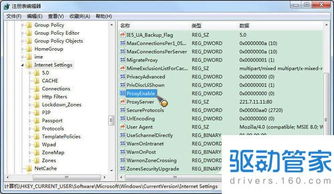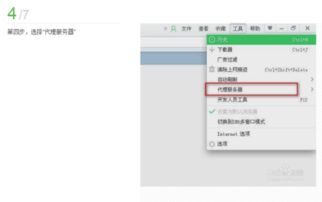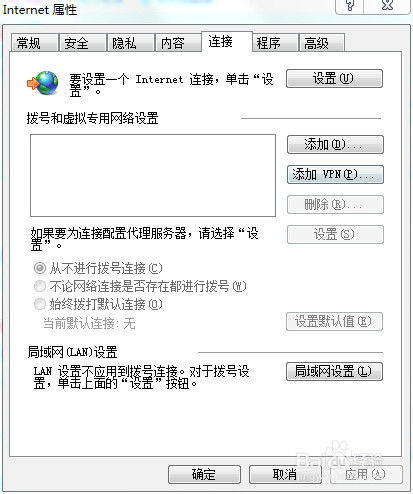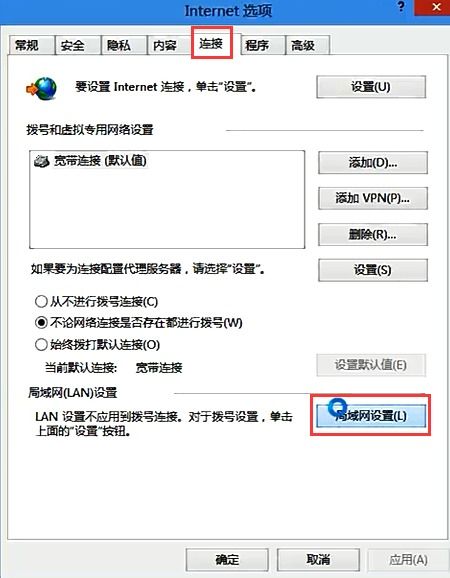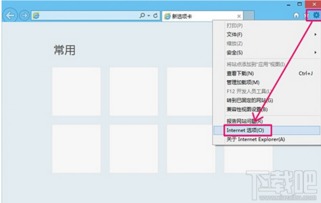电脑怎样设置和使用代理服务器?
在当今的网络环境中,代理服务器扮演了重要的角色,它不仅能够帮助我们保护隐私,还能绕过地理限制,甚至在某些情况下加速网络访问。开启和使用代理服务器的方法有多种,无论是通过浏览器、操作系统还是第三方软件,都可以轻松实现。下面,我们将从多个维度详细探讨如何在电脑上开启和使用代理服务器。

一、通过浏览器设置代理服务器
大多数现代浏览器,如Google Chrome、Mozilla Firefox和Microsoft Edge,都提供了直接设置代理服务器的选项。以下是具体步骤:

Google Chrome
1. 打开Chrome浏览器,点击右上角的菜单图标(通常是三个垂直点)。
2. 选择“设置”,然后在页面底部找到并点击“高级”。
3. 在“系统”部分,点击“打开计算机的代理设置”。
4. 弹出Internet属性对话框,选择“连接”选项卡,然后点击“局域网设置”。
5. 在局域网设置中,勾选“为LAN使用代理服务器”,并输入代理服务器的地址和端口号。
6. 点击“确定”保存设置。
Mozilla Firefox
1. 打开Firefox浏览器,点击右上角的菜单图标(三条横线)。
2. 选择“选项”,然后在左侧菜单中找到并点击“网络设置”。
3. 选择“手动配置代理”,并输入代理服务器的地址和端口号。
4. 点击“确定”保存设置。
Microsoft Edge
1. 打开Edge浏览器,点击右上角的菜单图标(三个点)。
2. 选择“设置”,然后在左侧菜单中找到并点击“隐私、搜索和服务”。
3. 向下滚动到“代理设置”,点击“打开计算机的代理设置”。
4. 弹出Internet属性对话框,按照Chrome的设置步骤进行配置。
二、通过操作系统设置代理服务器
除了浏览器,我们还可以通过操作系统的设置来启用全局代理。
Windows
1. 打开“控制面板”,选择“网络和Internet”,然后点击“Internet选项”。
2. 在弹出的窗口中,选择“连接”选项卡。
3. 点击“局域网设置”,然后勾选“使用代理服务器”。
4. 输入代理服务器的地址和端口号。
5. 点击“确定”保存设置。
macOS
1. 点击屏幕左上角的苹果图标,选择“系统偏好设置”。
2. 在系统偏好设置中,选择“网络”。
3. 在左侧的网络列表中,选择当前正在使用的网络连接(如Wi-Fi或以太网)。
4. 点击右下角的“高级”按钮。
5. 在弹出的窗口中,选择“代理”标签。
6. 根据需要选择合适的代理类型(如HTTP、HTTPS或SOCKS),并输入代理服务器的地址和端口号。
7. 点击“好”按钮,然后点击“应用”以保存更改。
Linux
在Linux系统中,代理设置可能因桌面环境或发行版而异。以下以Ubuntu为例:
1. 点击右上角的网络图标,选择“设置”。
2. 在设置窗口中,选择“网络”。
3. 在弹出的窗口中,选择“代理”标签。
4. 根据需要选择合适的代理类型(如手动或自动),并输入代理服务器的地址和端口号。
5. 点击“应用”保存设置。
三、通过第三方软件设置代理服务器
除了浏览器和操作系统的设置,我们还可以使用一些第三方软件来启用和管理代理服务器。这些软件通常提供了更多的定制选项和更强大的功能。
Shadowsocks、V2Ray、WireGuard
这些工具是常见的代理软件,可以快速设置代理服务器。它们通常提供了图形化的用户界面,方便用户进行配置和管理。以下是使用这些软件的一般步骤:
1. 下载并安装软件。
2. 根据软件提供的说明,配置代理服务器。
3. 启动软件,并连接到代理服务器。
VPN服务
VPN(Virtual Private Network)是一种加密的网络连接,通过连接到VPN服务器,我们可以隐藏真实IP地址,并通过服务器访问互联网。许多VPN服务提供商都会提供自己的VPN客户端程序,通过该程序可以轻松连接到他们的服务器。
1. 选择一个可靠的VPN服务提供商。
2. 下载并安装VPN客户端程序。
3. 根据客户端程序的说明,配置并连接到VPN服务器。
四、通过路由器设置代理服务器
一些高级路由器也提供了代理设置选项。通过在路由器设置界面中配置代理服务器的地址和端口号,所有连接到该路由器的设备都会自动使用代理服务器。
1. 登录路由器管理界面。
2. 在设置菜单中找到“代理”或“网络”选项。
3. 配置代理服务器的地址和端口号。
4. 保存设置并重启路由器。
五、注意事项和常见问题
1. 选择合适的代理服务器:应该选择可靠的代理服务器提供商,并确保代理服务器的速度稳定、安全可靠。
2. 网络速度:使用代理服务器可能会降低网络速度,因此在使用时需要注意网络环境和代理服务器的服务质量。
3. 代理设置无法保存:确保有足够的权限保存设置,尝试以管理员身份运行设置程序。在某些情况下,可能需要重启计算机以使设置生效。
4. 无法连接到互联网:检查代理服务器的地址和端口是否正确,确保代理服务器正在运行并可访问。
5. 网站加载缓慢:可能是代理服务器的速度较慢,尝试更换代理服务器或检查网络连接是否正常。
总之,开启和使用代理服务器是一个相对简单的过程,但需要根据自己的需求和情况选择最适合的方法。无论是通过浏览器、操作系统还是第三方软件,都可以轻松实现代理服务器的设置和管理。在使用代理服务器时,还需要注意选择合适的代理服务器、关注网络速度和解决常见问题,以确保代理服务器的正常工作和我们的网络访问体验。
- 上一篇: 轻松领取LOL防爆天使皮肤攻略
- 下一篇: 家里Wi-Fi太慢?教你如何轻松设置网络限速!
-
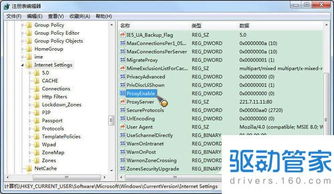 电脑如何使用和开启代理服务器?资讯攻略11-22
电脑如何使用和开启代理服务器?资讯攻略11-22 -
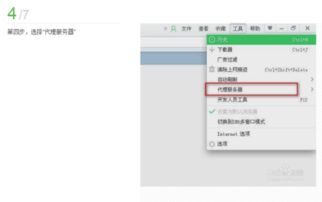 电脑设置代理服务器的详细步骤资讯攻略11-27
电脑设置代理服务器的详细步骤资讯攻略11-27 -
 如何设置IE浏览器的代理服务器?资讯攻略11-19
如何设置IE浏览器的代理服务器?资讯攻略11-19 -
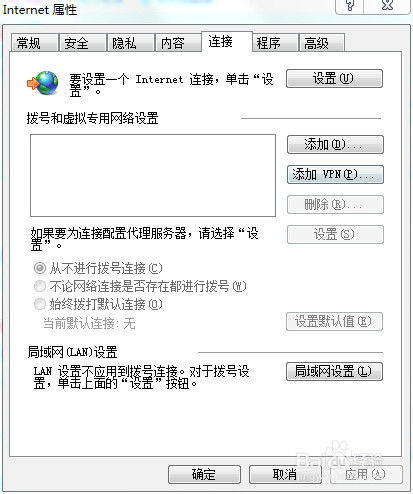 如何配置IE浏览器的代理设置资讯攻略11-27
如何配置IE浏览器的代理设置资讯攻略11-27 -
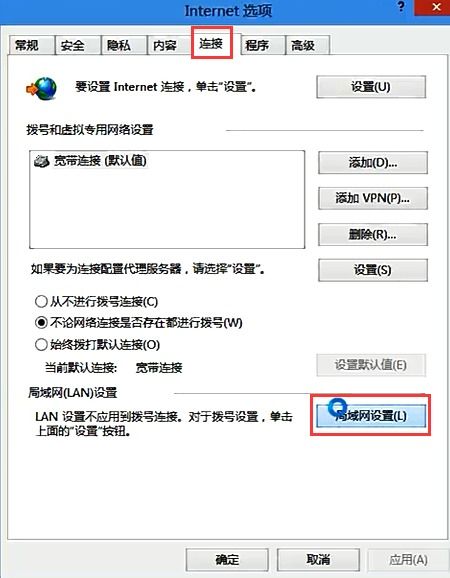 轻松掌握:设置IE浏览器通过代理上网的实用指南资讯攻略11-24
轻松掌握:设置IE浏览器通过代理上网的实用指南资讯攻略11-24 -
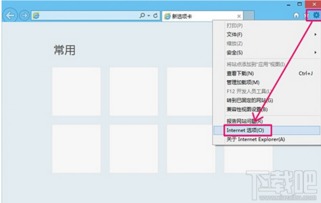 Win10系统下IE浏览器代理设置教程资讯攻略11-15
Win10系统下IE浏览器代理设置教程资讯攻略11-15